Sadarbība, izmantojot SharePoint
Izmantojot Microsoft Dataverse, savus dokumentus varat glabāt pakalpojumā SharePoint un tos pārvaldīt no savas programmas. Dokumenti, kurus izveidojat savā programmā, tiek glabāti SharePoint un automātiski sinhronizēti ar jūsu darbvirsmu un mobilajām ierīcēm.
Lai pakalpojumu SharePoint varētu lietot dokumentu glabāšanai, sistēmas administratoram tas ir jāiespējo. Papildinformācija
Svarīgi
SharePoint pārvaldītie dokumenti, kas tiek dzēsti, izmantojot Power Apps vai Dynamics 365 customer engagement programmu, tiek neatgriezeniski dzēsti gan no programmas, gan SharePoint vietnes.
No kurienes dokumentiem piekļūt?
Rindu tipiem, kas atbalsta dokumentu pārvaldību, atveriet rindu, atlasiet cilni Saistīts un pēc tam atlasiet Dokumenti.
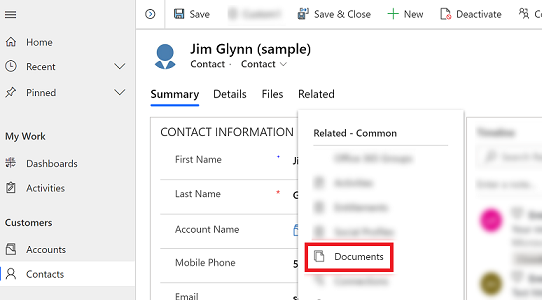
Atlasiet Dokumenta atrašanās vieta > Dokumenti noklusējuma vietnē 1. Kad ir iespējots SharePoint, pēc noklusējuma atrašanās vieta ir iestatīta uz Dokumenti noklusējuma vietne 1.

Jauna dokumenta izveidošana un saglabāšana SharePoint
Atveriet rindu un atveriet skatu Ar dokumentu saistītais režģis. Piemēram, atveriet kontaktpersonu rindu.
Atvērtajā rindā atlasiet cilni Saistīts un pēc tam atlasiet Dokumenti.
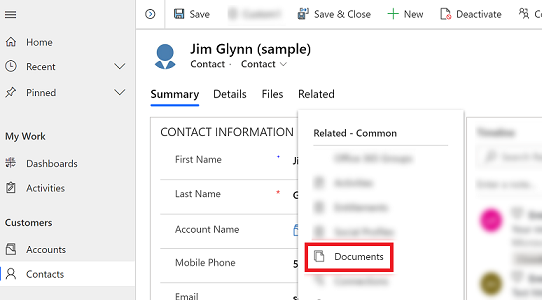
Atlasiet Dokumenta atrašanās vieta un mainiet atrašanās vietu uz Dokumentu noklusējuma vietnē 1.
Atlasiet Jauns un pēc tam izvelieties dokumenta tipu, piemēram, Word, Excel, vai PowerPoint.

Ievadiet dokumenta nosaukumu un pēc tam atlasiet Saglabāt.
Jaunas mapes izveide noklusējuma SharePoint vietnes atrašanās vietā
Atveriet rindu un atveriet skatu Ar dokumentu saistītais režģis. Piemēram, atveriet kontaktpersonu rindu.
Atvērtajā rindā atlasiet cilni Saistīts un pēc tam atlasiet Dokumenti.
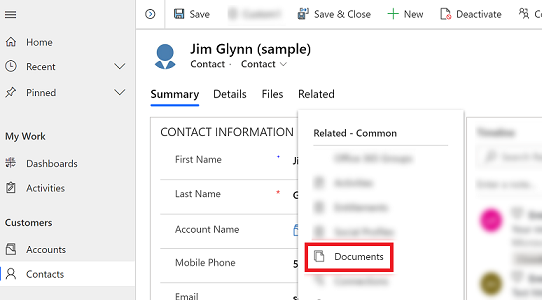
Atlasiet Dokumenta atrašanās vieta un mainiet atrašanās vietu uz Dokumentu noklusējuma vietnē 1.
Atlasiet Jauns un pēc tam izvēlieties Mape.

Ievadiet mapes nosaukumu un pēc tam atlasiet Saglabāt.
Esoša dokumenta augšupielādēšana uz SharePoint no jūsu programmas
Atveriet rindu, kurai vēlaties izveidot dokumentu, atlasiet cilni Saistīti un pēc tam atlasiet Dokumenti.
Atlasiet Augšupielādēt.

Izvēlieties failu, kuru vēlaties augšupielādēt. Vienlaikus var izvēlēties tikai vienu failu.
Dokuments tiek izveidots pašreizējā dokumenta atrašanās vietā.
Piezīme
Augšupielādēt var failu, kura lielums nepārsniedz 50 MB. Ja interneta savienojums ir lēns, lielu failu augšupielādēšanas laikā var tikt paradīta kļūda.
Ja pakalpojumā SharePoint jau eksistē faili ar tādu pašu nosaukumu, atlasiet, vai vēlaties šos failus pārrakstīt.
Atlasiet Labi.
SharePoint atrašanās vietu pārvaldība
Varat izveidot jaunas vai rediģēt jau esošas SharePoint atrašanās vietas no jūsu programmas Dataverse.
Atrašanās vietas rediģēšana
Atveriet rindu, atlasiet cilni Saistīts un pēc tam atlasiet Dokumenti.
Atlasiet Rediģēt atrašanās vietu un pēc tam atlasiet SharePoint vietnes atrašanās vietu.
Tiek parādīts dialoglodziņš Rediģēt atrašanās vietu.

Parādāmais nosaukums, primārā vietne un mapes nosaukums tiek aizpildīti automātiski. Ievadiet informāciju par jauno atrašanās vietu un pēc tam atlasiet Saglabāt.
Jaunas atrašanās vietas pievienošana
Atveriet rindu, atlasiet cilni Saistīts un pēc tam atlasiet Dokumenti.
Atlasiet Pievienot atrašanās vietu.
Tiek parādīts dialoglodziņš Pievienot atrašanās vietu.
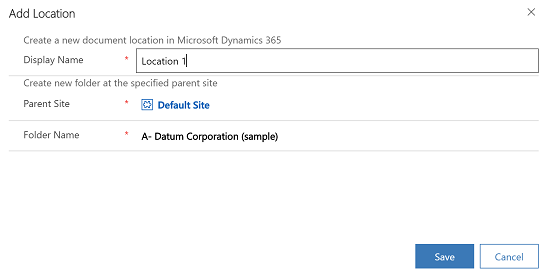
Parādāmais nosaukums, primārā vietne un mapes nosaukums tiek aizpildīti automātiski. Mainiet informāciju, ja nepieciešams, un pēc tam atlasiet Saglabāt.
Cilne Faili — bieži uzdotie jautājumi
Kāpēc tika pārvietota atrašanās vieta, lai piekļūtu dokumentiem?
- Mēs pārvietojām komandu, lai padarītu dokumentus vieglāk atrodamus ar mazāk klikšķiem.
Vai cilne Dokumenti vairs nepastāv?
- Nē, tas nav pazudis. Lietotāji joprojām var piekļūt ar attiecīgo rindu saistītajiem dokumentiem vecajā veidā, vienkārši atlasot Saistīts izvēlni un Dokumenti saiti.
Vai ar šīm izmaiņām apakšmapes SharePoint joprojām tiks izveidots automātiski?
- Jā. Darbība ir līdzīga tai, kas jāveic ar saiti Dokumenti izvēlnē Saistīts. Kad lietotājs pirmo reizi atlasa cilni Faili, sistēma izveido atbilstošu SharePoint apakšmapi.
Vai ir veids, kā pievienot cilni Faili citām tabulām vai noņemt no tām?
- Jā. Lai pievienotu vai noņemtu cilni Faili, veiciet šajā rakstā norādītās darbības: Pievienot SharePoint cilni Dokumenti tabulai galvenajā veidlapā
Piezīme
Kādas ir jūsu dokumentācijas valodas preferences? Aizpildiet īsu aptauju. (ņemiet vērā, ka aptauja ir angļu valodā)
Aptaujai būs nepieciešamas aptuveni septiņas minūtes. Nekādi personas dati netiks vākti (paziņojums par konfidencialitāti).